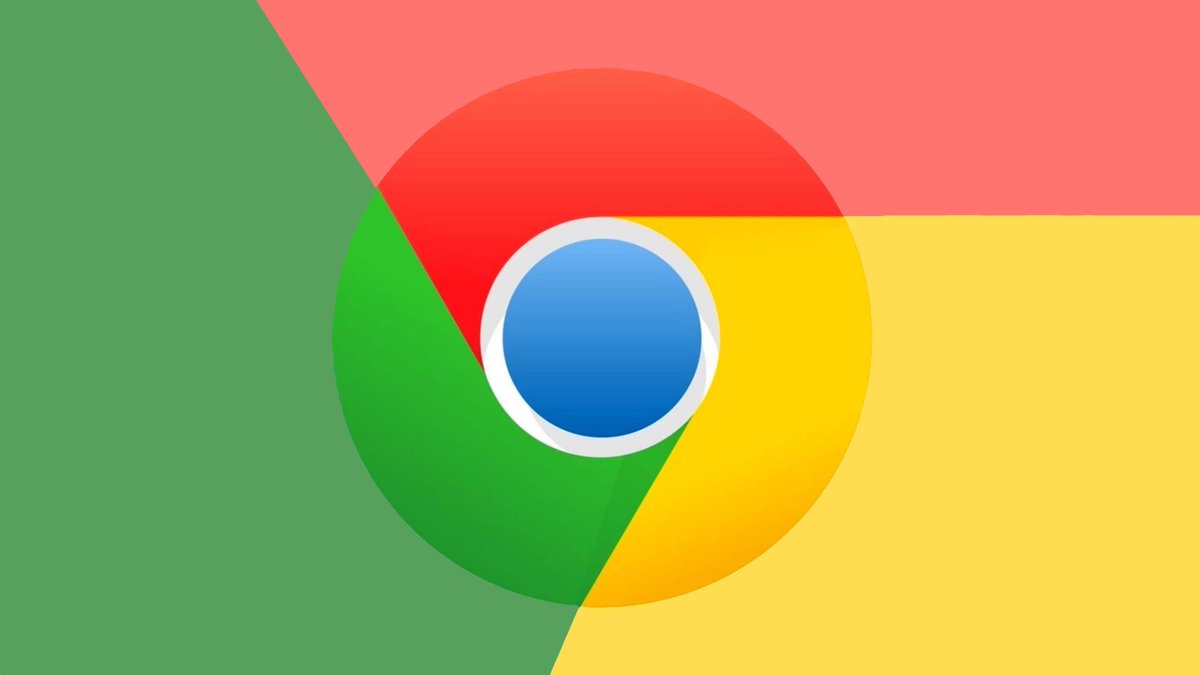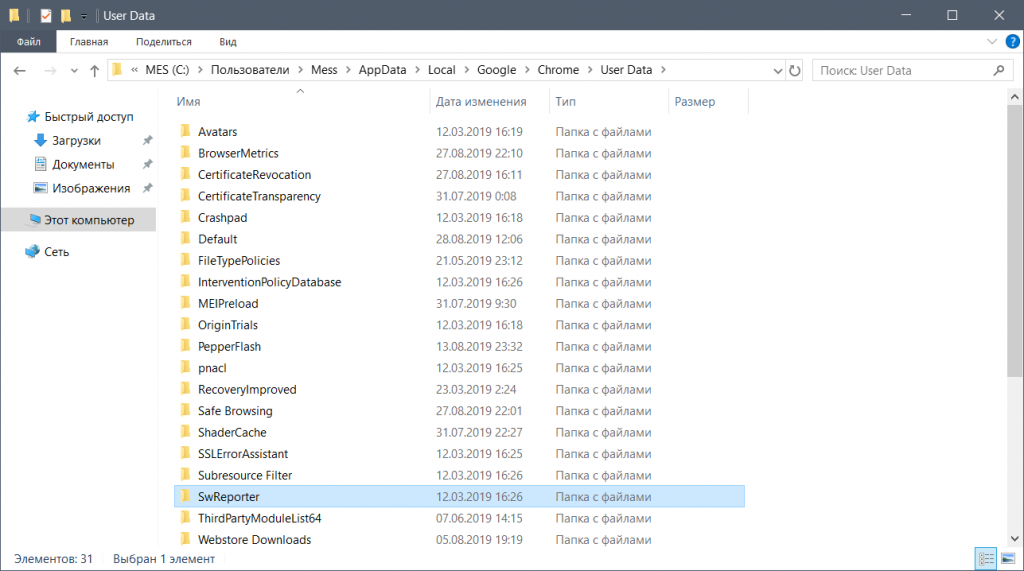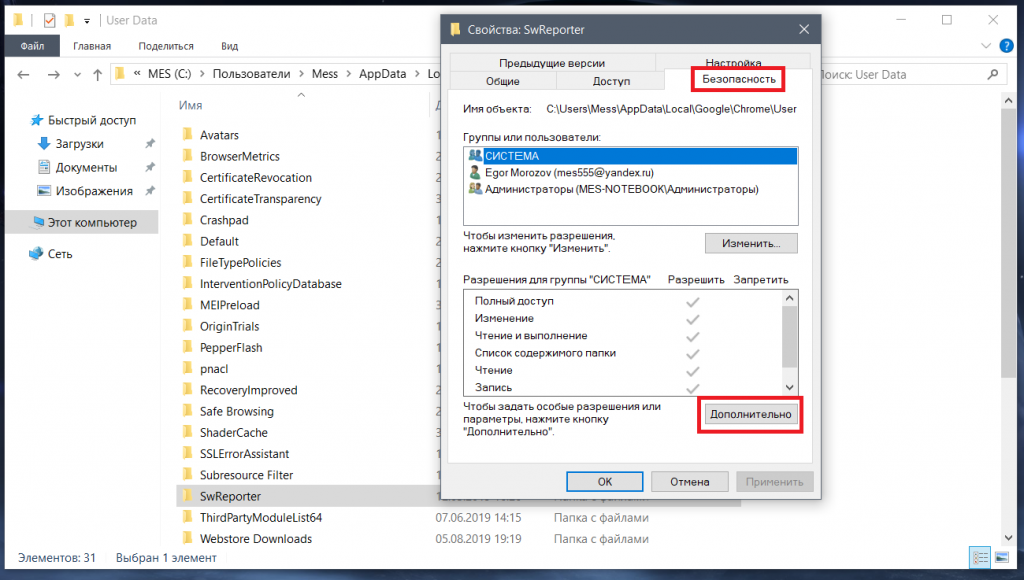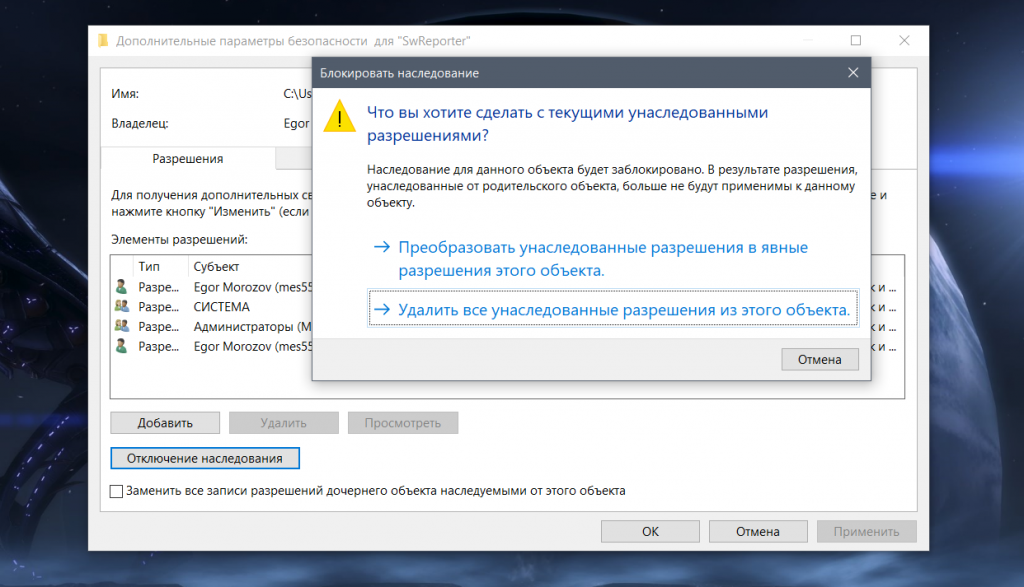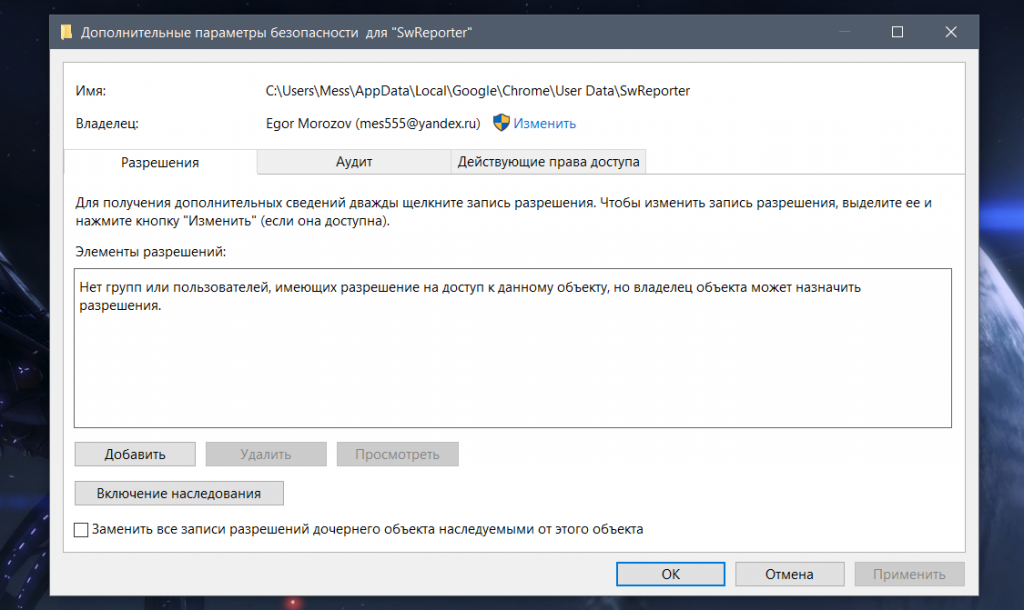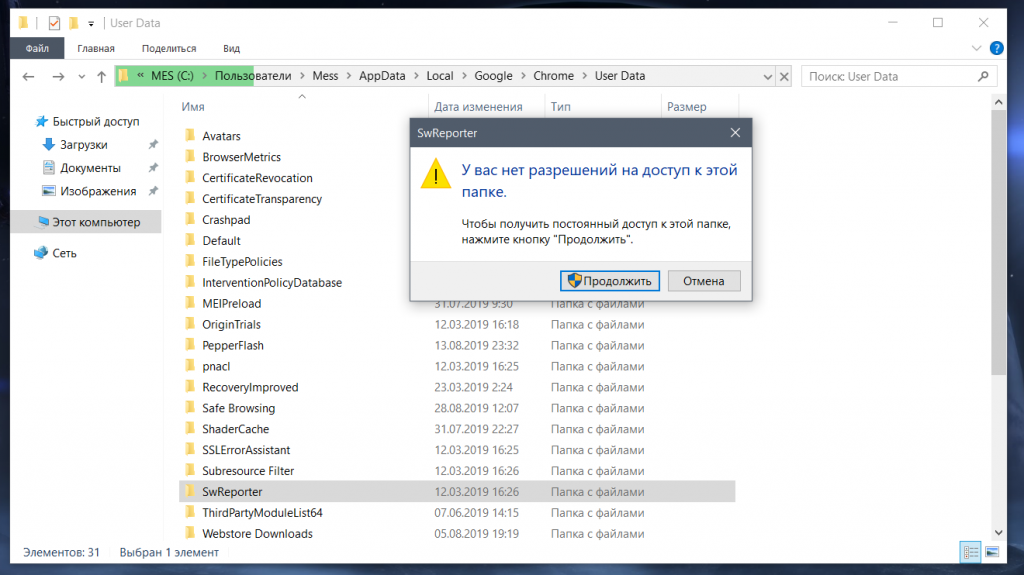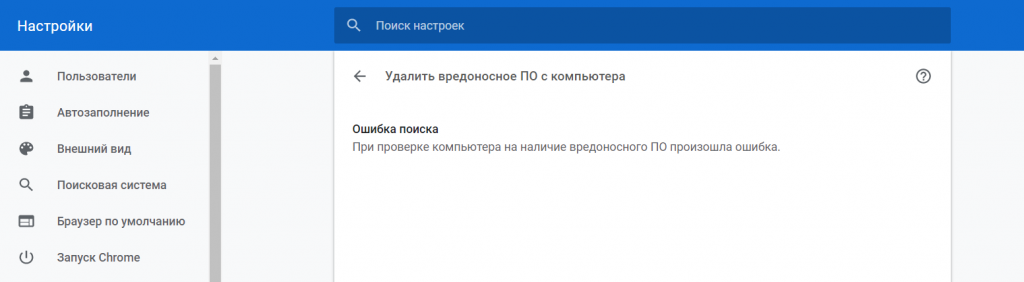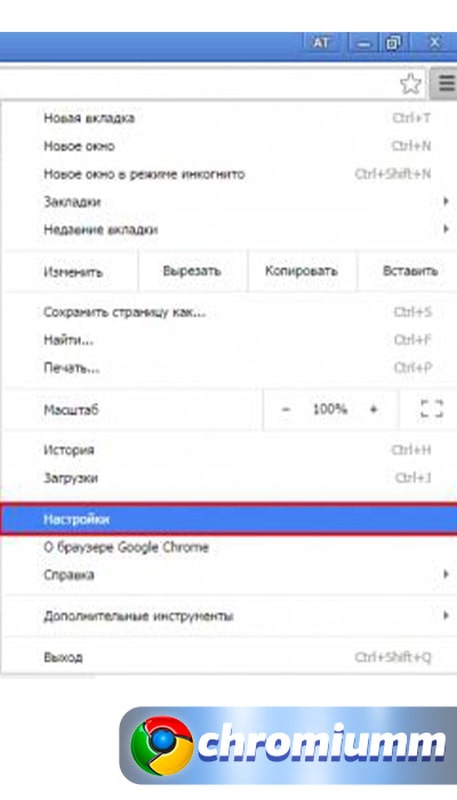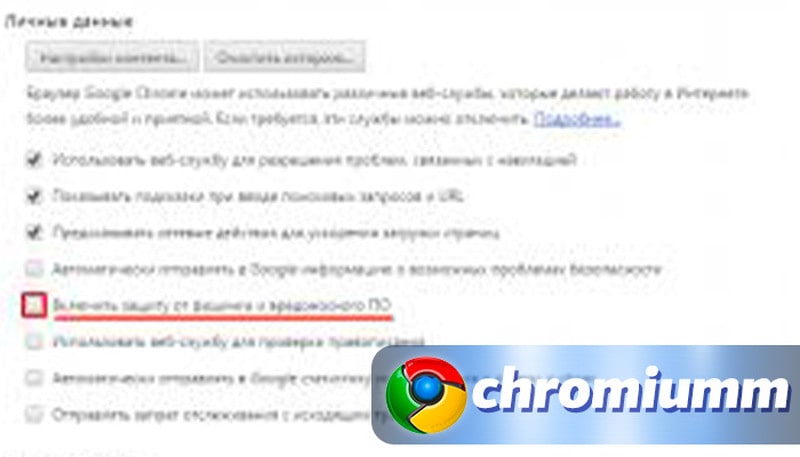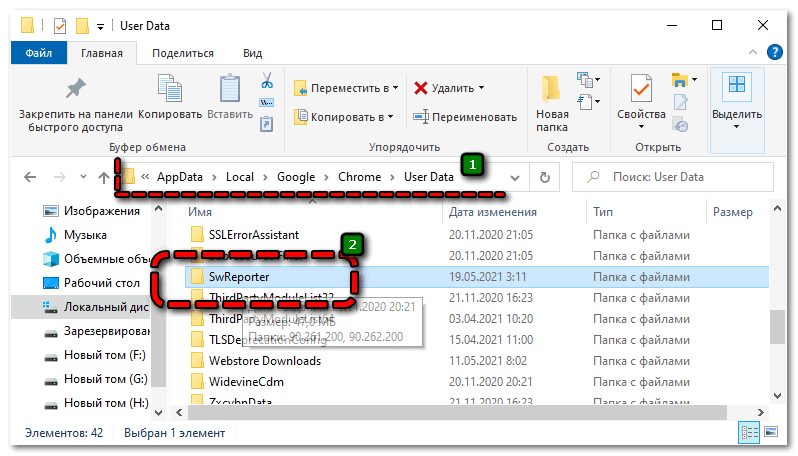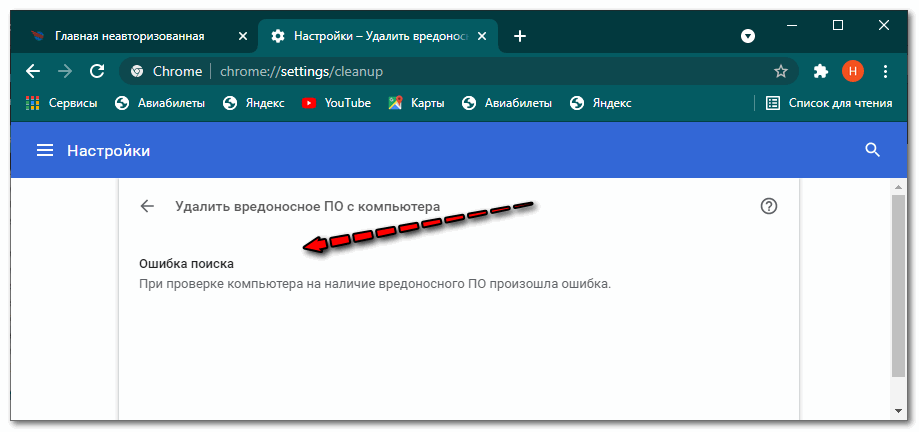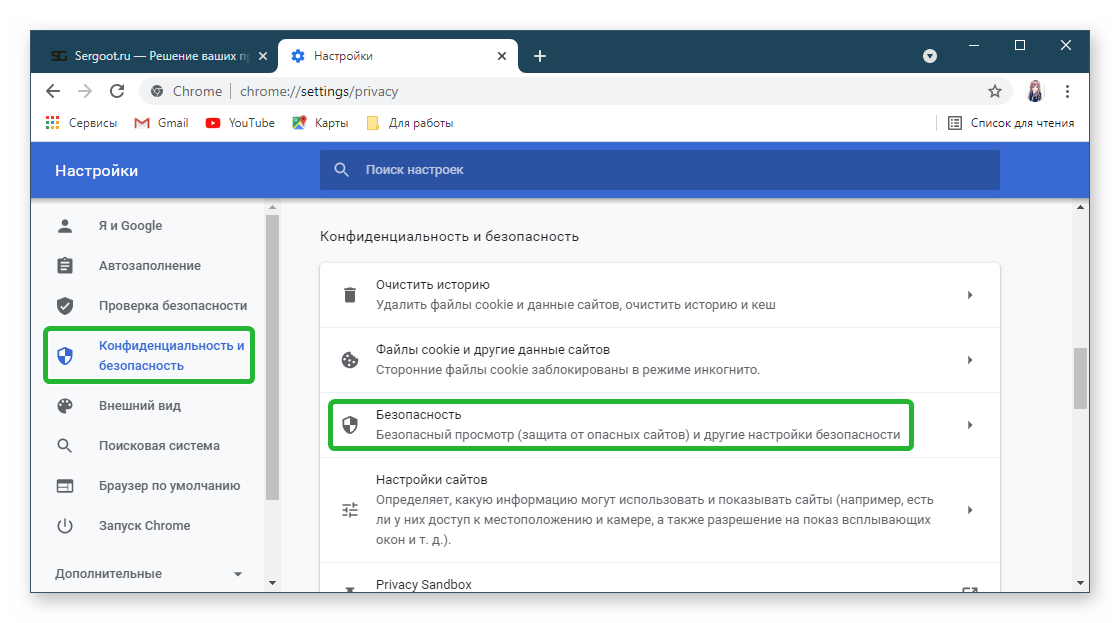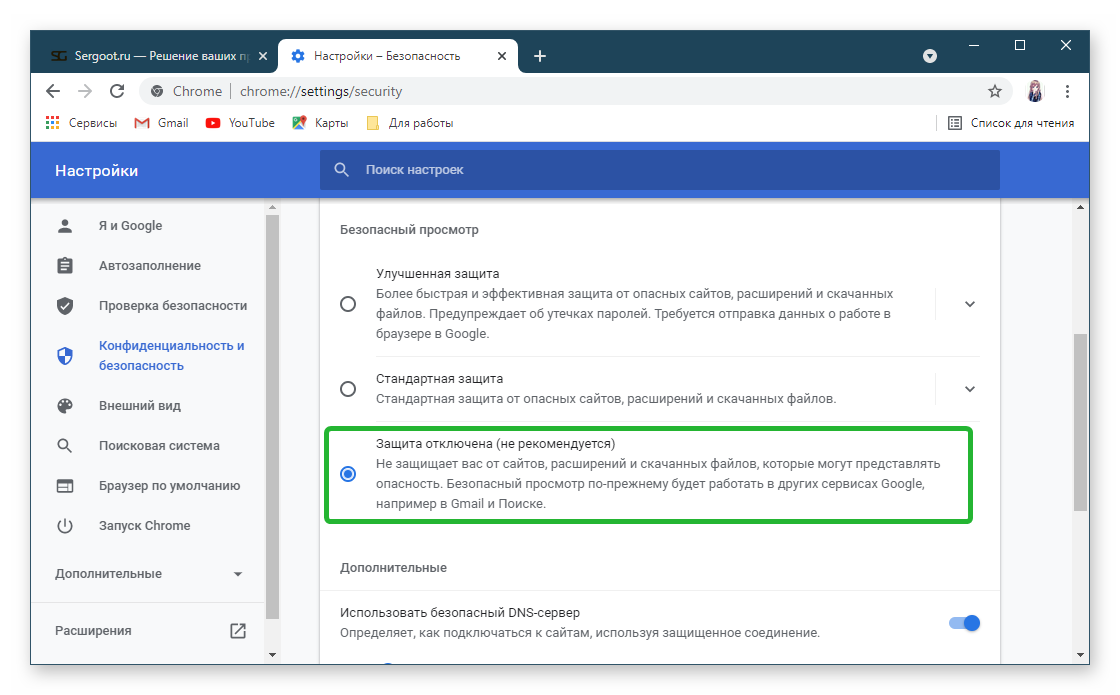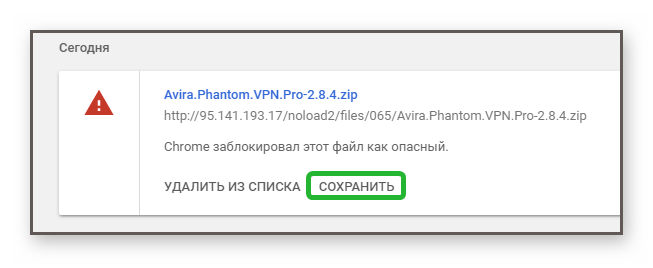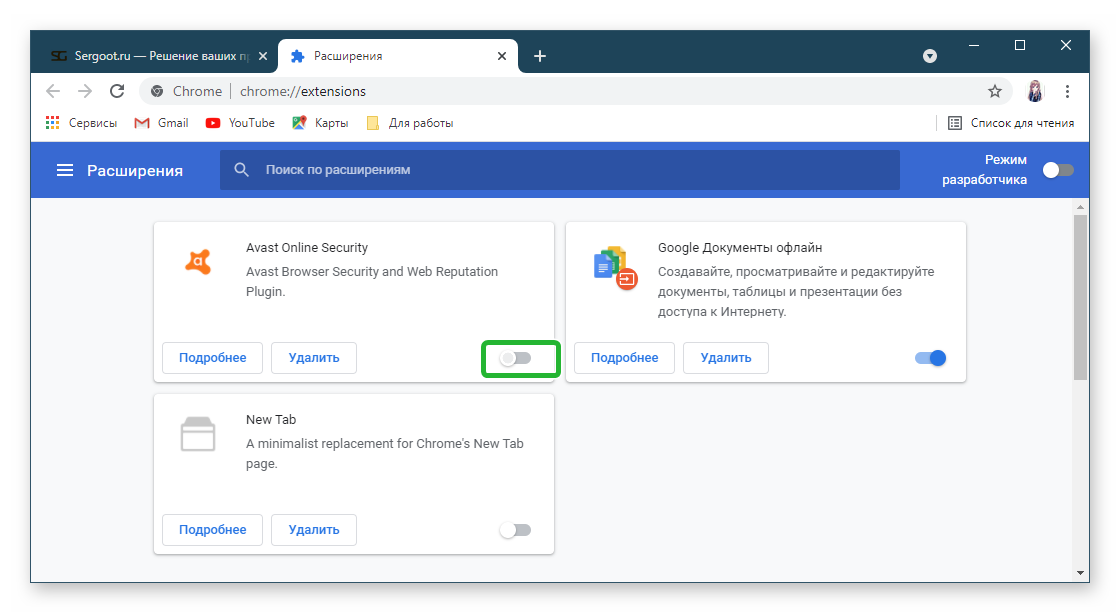Как выключить антивирусник в браузере
Как отключить антивирус в Google Chrome
Некоторое время назад Google добавила в свой браузер Chrome антивирусную защиту, разработанную компанией ESET. Сама идея, конечно, здравая, особенно для Windows 7, который имеет достаточно плохой встроенный антивирус, но вот «корпорация добра» как обычно все сделала по-своему. Во-первых, у вас нет никакого способа настроить время сканирования: работаете от аккумулятора ноутбука? Играете? Стримите? Chrome это безразлично — проверка на вирусы может начаться в любой момент, причем если на более-менее мощных современных ПК с SSD она проходит меньше чем за 10 минут, то на двухъядерных «старичках» с HDD готовьтесь терпеть тормоза до получаса.
Во-вторых, у Chrome есть в лучшем случае права администратора — а это маловато для того, чтобы попасть в некоторые системные папки, что серьезно снижает эффективность сканирования. Ну и в-третьих, этот антивирус собирает данные и отправляет их в Google, и даже если вы снимите галку, разрешающую это, то через некоторое время она магическим образом поставится сама. Также можно добавить, что в Windows 10 и так встроен неплохой антивирус, поэтому для обычного пользователя смысла в этой дополнительной защите нет.
Разумеется, не существует официального способа отключить этот антивирус. Конечно, можно найти его исполняемый файл и удалить, но это поможет только до обновления браузера, так что придется копать глубже — а именно работать с правами доступа к папке, в которой он находится. По факту достаточно отозвать права доступа у всех, и тогда Chrome просто не сможет запустить сканирование.
Итак, сама папка называется SwReporter, и находится она по пути C:\Users\Имя_Пользователя\AppData\Local\Google\Chrome\User Data:
Нажмите на нее правой кнопкой мыши > Свойства > Безопасность и нажмите на кнопку «Дополнительно»:
В открывшемся окне нажмите на «Отключение наследования», после чего на «Удалить все унаследованные разрешения из этого объекта»:
Если вы все сделали правильно, то должно получиться как на скриншоте ниже, иными словами — ни у кого не должно быть прав доступа к этой папке:
После этого нажмите на «Применить» и согласитесь с изменениями. Все, теперь при попытке получить доступ к этой папке должна появиться такая табличка:
Разумеется, жмем на отмену. Теперь, если вы попробуете запустить сканирование в Chrome (попасть туда можно по ссылке chrome://settings/cleanup), то через несколько секунд появится ошибка:
Работать этот метод будет даже после переустановки или обновления браузера, иными словами, это достаточно проделать один раз и забыть про антивирус до переустановки системы.
Инструкция как отключить антивирус в Гугл Хроме
Компания Гугл сильно заботится о пользователях своей продукции. Поэтому все её решения имеют встроенную защиту от вирусов и шпионских программ. Не избежал этой участи и Chrome. Но что делать, если у Вас стоит мощная сторонняя антивирусная программа, или Вы на все сто процентов уверены в ресурсе, а обозреватель вас не пускает? В этой статье покажем, как отключить антивирус в Хроме.
Из чего состоит антивирусная программа Google Chrome
Защитная система браузера от Гугла представлена тремя модулями:
Внимание! Обозреватель имеет обширную базу данных по сайтам и редко ошибается в блокировке ресурсов. Все свои действия вы выполняете на свой страх и риск.
Отключаем блокировку доступа к «подозрительным» ресурсам
Очень полезный модуль, блокирующий доступ к мошенническим сайтам. Предотвращает утечку данных ваших банковских карт и паролей для доступа к аккаунтам. Не дает посещать ресурсы на которых Вы можете скачать опасные документы.
Но, как показывает практика, и он дает сбой. Для того, чтобы отключить опцию, нажмите на три точки в правом верхнем углу и выберете пункт «Настройки».
Попав в настройки, перейдите в раздел «Конфиденциальность и безопасность», как показано на изображении ниже.
В пункте «Безопасность» выберите настройку «Защита отключена».
После выполнения этих действий Вам откроется доступ ко всем заблокированным сайтам. Чтобы, в дальнейшем не было проблем, советуем установить сторонний файервол, либо другой похожий софт.
Отключаем сторонние плагины
Я думаю, что все сталкивались с ситуацией, когда на ваш компьютер ставится сторонний плагин или софт. В этом пункте покажем как удалить надоедливые модули от Avast, McAfee и других разработчиков.
Для начала зайдите в «Настройки». Как это сделать было показано выше, и выберите «Расширения».
В начале отключите, а потом удалите сторонний плагин.
Видео инструкция
Заключение
Ну вот и всё, теперь вы знаете, что отключить антивирус в гугле хроме очень просто. Однако, старайтесь не пренебрегать сетевой безопасностью — не посещайте сомнительные ресурсы и устанавливайте обновления и другие документы только с официальных источников.
Инструкция как отключить антивирус в Гугл Хроме
Современные браузеры отличаются улучшенной системой безопасности, в главный её компонент – встроенный в интерфейс программы антивирус. Однако именно он часто является причиной множества проблем в работе веб-обозревателя. Столкнулись с ними и хотите знать, как отключить антивирус в Google Chrome? Эта статья содержит пошаговую инструкцию по отключению расширения, и поможет вам самостоятельно разобраться с проблемой.
Стандартная процедура отключения антивируса в Google Chrome
Антивирусная система браузера выполняет такие опции:
В целях безопасности, полностью отключить данную систему не получится, но можно ограничить её функциональность. Сделать это непосредственно при попытке загрузить нужный файл или URL. Стандартная процедура отключения выглядит так:
Для отключения общего ограничения Google Chrome нажмите на значок “Меню” в правом верхнем углу панели инструментов и выберите «Настройки».
Выберите раздел «Показать дополнительные настройки».
В нем ищем пункт «Личные данные», выбираем строку «Включить защиту от фишинга и вредоносного ПО», и снимаем отметку.
Закрываем настройки. Теперь при попытке открыть подозрительный сайт или скачать файл, сообщение о подозрительном контенте не будут появляться.
Отключение плагинов-антивирусов
Если вы дополнительно используете один из плагинов антивирусов, например, Avast или NOD, у вас также могут возникать проблемы с загрузкой потенциально опасных файлов и страниц. Чтобы выключить плагин и спокойно пользоваться интернетом, повторите следующие шаги. Делается это так:
После этого вам необходимо будет перезапустить программу. Теперь плагин не будет ограничивать просмотр страниц и загрузку файлов.
Как отключить Антивирус в браузере Google Chrome
У каждого антивируса есть своя встроенная защита, поэтому при установке более мощных программ, появляется необходимость отключить антивирус в Google Chrome. Иногда отключить защиту требуется, если она блокирует сайт, который точно безопасен. Отключить работу антивируса в Хроме несложно.
Из чего состоит защита в Google Chrome
Компания Гугл внимательно относится к вопросам защиты своих пользователей. Браузер Google Chrome оснащен мощной антивирусной системой, которая блокируют многие вирусы и не дает посетить опасные сайты.
Сама защитная система состоит из 2 основных модулей, которые отвечают за определенные задачи.
База в браузере Google Chrome очень большая, поэтому он редко ошибается и пропускает на компьютер вирусы и шпионов.
Недостатки встроенного антивируса:
Обычно хватает встроенной защиты в операционной системе, поэтому вопрос, как отключить защиту в Гугл Хром, актуален для многих.
social google plus circular
Как удалить встроенный антивирус
Официального способа отключить насовсем антивирусную защиту браузера Google Chrome, нет. Но есть несколько хитростей, который помогут справиться с проблемой.
Самый простой вариант найти исполняемый файл встроенного плагина и просто его удалить. Но минус в том, что после очередного обновления, он снова появится.
Работа с правами доступа
Чтобы отключить работу встроенного антивируса Гугл достаточно отозвать права доступа, чтобы браузер не мог запускать сканирование. Для этого нужно знать, где находится исполняемый файл.
Папка с названием «SwReporter» (именно в ней находится сканер) находится по пути «C:\User\Имя_пользователя\AppData\Local\Google\Chrome\User Data».
Остается последовательно кликнуть по кнопкам «Применить» и «ОК».
Если кликнуть по названию папки, то появится табличка с уведомлением, что нет прав доступа.
После выполненных действий также не получится запустить сканирование (это можно сделать командой «chrome://settings/cleanup»). В результате на экране появится ошибка.
После переустановки или обновления браузера права не включаются и антивирус будет отключен.
Отключение через настройки
Отключить работу антивирусного плагина, который блокирует нежелательный и опасный контент, можно с помощью настроек. Но существует вероятность, что после обновления он снова включится.
После выполненных действий станут доступны все ресурсы, которые ранее были заблокированы, как ненадежные и опасные.
Чтобы не пострадали личные данные и содержимое компьютера, рекомендуется установить антивирус от стороннего производителя или плагин.
Отключение дополнительных расширений
Часто просмотру сайтов мешают плагины, подключенные в браузере. Их работу можно отключить и оставить только один продукт.
Использование антивируса просто необходимо для комфортной работы в интернете. Но иногда необходимо отключить защиту в браузере по определенным причинам. Сделать это несложно, как со сторонними продуктами, так и со встроенным антивирусом в браузере Гугл Хром.
Как отключить антивирус в браузере Google Chrome
При попытке скачать какой-нибудь файл из интернета пользователь часто сталкивается явлением, когда обозреватель блокирует загрузку. В идеале все так и должно быть, но иногда браузер не даёт даже скачать банальную картинку или музыкальный файл. В этой статье мы расскажем, как отключить антивирус в браузере Google Chrome, когда это может понадобиться и насколько это безопасно.
Антивирусная программа Google Chrome: что это и как отключить
Google относится к безопасности посещаемых ресурсов и скачиваемых файлов с особым вниманием. Ведь пользователи часто бездумно качают из сети различные файлы и переходят по сомнительным ссылкам, вследствие чего происходит заражение и утечка конфиденциальных данных.
В связи с этим разработчики Гугл внедрили в браузер несколько уровней защиты. При переходе по ссылкам на сайты, где не установлен протокол шифрования, такие переходы блокируются. Подозрительные файлы, которые вы пытаетесь скачать не допускаются к загрузке. Также дополнительную защиту оказывает дополнительный плагин, от сторонней антивирусной программы.
Однако иногда браузер блокирует файлы заведомо безопасные. С одной стороны, если инструменты браузера не могут обеспечить должную защиту при скачивании файлов, компьютер пользователя оказывается под угрозой. В то же время, при максимальной защите файлы и программы невозможно скачать, даже если юзер точно уверен, что они безопасны.
В этом случае можно отключить защиту браузера и беспрепятственно загружать файлы из сети. Естественно, отключать защиту пользователь будет на свой страх и риск.
Стандартная процедура отключения антивируса в Google Chrome
Полностью отключить защиту в браузере не получится, разработчики просто не заложили такой функции, но можно снизить уровень проверки, чтобы хотя бы иметь возможность посещать заблокированные ресурсы:
После активации данной настройки вы беспрепятственно сможете переходить на сайты, отмеченные в общей базе Google как небезопасные.
Принудительная загрузка
Бывает при переходе на сайт по каналу https браузер блокирует загрузку. Неважно исполняемый файл это или картинка. Проблема заключается в том, что сам файл может лежать на стороннем сервере, и загрузка происходит по незащищенному каналу. Итог. На панели снизу и в разделе загрузок появляется сообщение о том, что файл заблокирован браузером как небезопасный.
Если вы на 100% уверены в безопасности файла, то просто кликните на стрелочку, чтобы открыть подробности о загружаемом файле и выберите вариант «Сохранить».
Разработчики уверяют, что будут усиливать защиту браузера, а соответственно в одном из будущих обновлений пропадет и эта возможность. Единственным выходом тогда станет переход на другой браузер, который использует другой движок, отличный от Хромиум. Например, Мазила Фаерфокс или Вивальди.
Отключение плагинов-антивирусов
При установке стационарного антивируса на компьютер не редки случаи, когда в обозреватель автоматически устанавливается помощник. Это расширение от выбранного антивируса для дополнительной защиты от фишинга и случайных загрузок зараженных файлов. Если он каким то образом блокирует переход на нужный сайт или скачиваемый файл на время загрузки его можно отключить. Но прежде хорошо подумать, а стоит ли? Вирусные базы популярных антивирусных решений регулярно обновляются. Конечно, ошибки не исключены, но при малейших сомнениях стоит довериться защитнику.
Если разрешение, установленное в браузере от вашего стационарного антивируса, мешает корректной работе в интернете его можно отключить:
Подведем итоги
Антивирус Гугл Хром хотя иногда и срабатывает вхолостую, то есть блокирует абсолютно безопасные загрузки, но всё же лучше так, чем случайно заразить ПК вирусом по неосмотрительности и недостаточной защите обозревателя и потерять доступ к социальным сетям, и ещё хуже к банковским картам. Не стоит бездумно отключать защиту, а если это необходимо, то побеспокойтесь о том, чтобы на ПК был установлен мощный антивирусный продукт, который обеспечит защиту по всем фронтам.